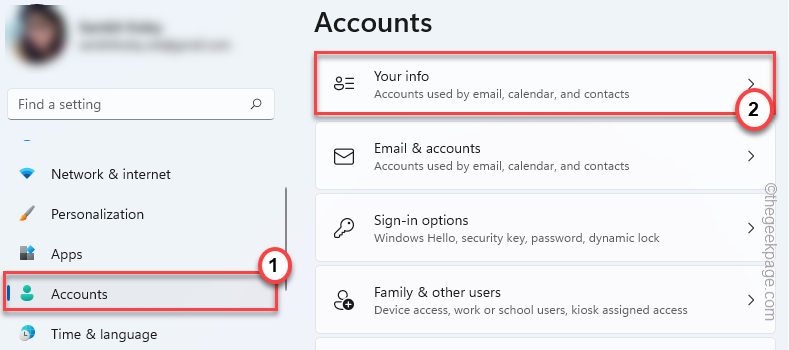Posodobitev KB5028185 prinaša veliko novih funkcij v žive strežnike.
- Tu je veliko novih funkcij, vključno z glasovnimi ukazi in ikonami VPN.
- Zdaj lahko z zbirko LKD hitro odpravite težave s svojim računalnikom.
- Čim prej posodobite svoj Windows 11, da boste imeli dostop do njih.
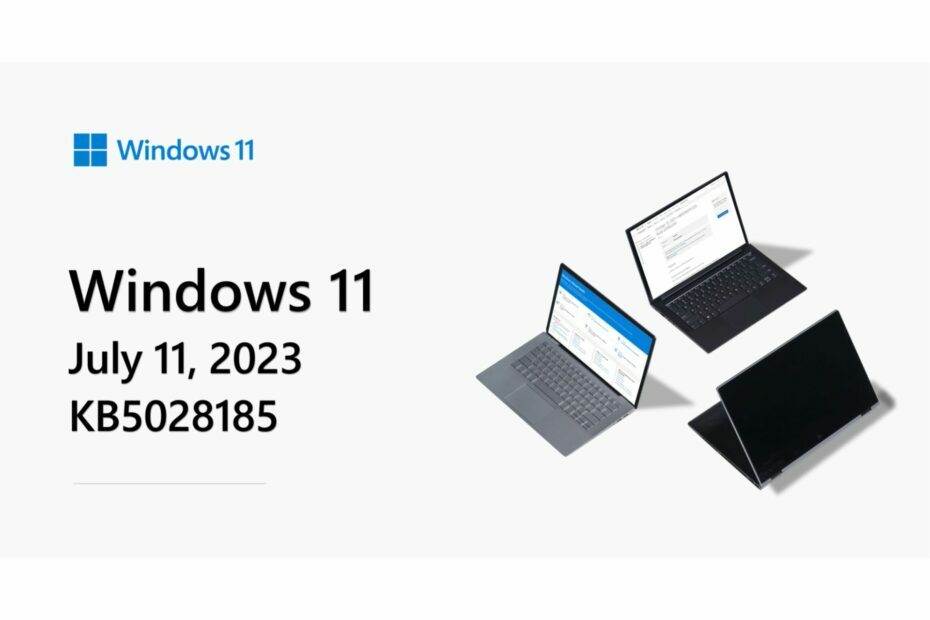
Spet je tisti čas v mesecu. Ja, veš. Posodobitve popravkov v torek so tukaj, v sistemu Windows 11 pa bo na voljo veliko novih funkcij. Strežniki v živo lahko končno izkusijo uporabno funkcijo hitrega pošiljanja datotek sebi po e-pošti v sistemu Windows 11.
Prav tako bo na strežnikih v živo s KB5028185 so funkcije glasovnega ukaza, ki ga lahko uporabljate zdaj, ko seveda posodobite svoj Windows 11. Uradno, ikono stanja VPN v omrežju Wi-Fi ikona je tudi v živo s posodobitvami, tako da se boste počutili veliko bolj zaščitene, če veste, da je vaše omrežje varno.
Vendar pa je ena najbolj uporabnih novih funkcij, ki prihajajo v KB5028185, izpis živega pomnilnika jedra. Z njim lahko preprosto popravite svoj računalnik, medtem ko še vedno delate za računalnikom. Paket uvaja zbirko LKD iz upravitelja opravil. Z lahkoto se lahko izognete temu in sami popravite svoj računalnik.
Če želite namestiti najnovejše posodobitve Patch Tuesday, pustite, da jih vaš Windows 11 prenese, nato pa znova zaženite računalnik. Lahko jih tudi ročno namestite tako, da prenesete Paket KB5028185.
Kako uporabiti Live Kernel Memory za lisico vašega računalnika
- Če želite zajeti LKD, boste morali iti na Upravitelj opravil > Podrobnosti.
- Z desno miškino tipko kliknite Sistem postopek.
- Izberite Ustvari živo datoteko izpisa pomnilnika jedra.
Strokovni nasvet:
SPONZORIRANO
Nekaterih težav z osebnim računalnikom je težko rešiti, zlasti ko gre za manjkajoče ali poškodovane sistemske datoteke in repozitorije vašega sistema Windows.
Vsekakor uporabite namensko orodje, kot je npr Fortect, ki bo skeniral in zamenjal vaše pokvarjene datoteke s svežimi različicami iz svojega skladišča.
To zajame celotno živo jedro ali izpis pomnilnika sklada jedra. Izmet bo zapisan na fiksno lokacijo: %LocalAppData%\Microsoft\Windows\TaskManager\LiveKernelDumps. Obiščete lahko tudi stran z nastavitvami upravitelja opravil in si ogledate ali uredite nastavitve za žive izpise pomnilnika jedra.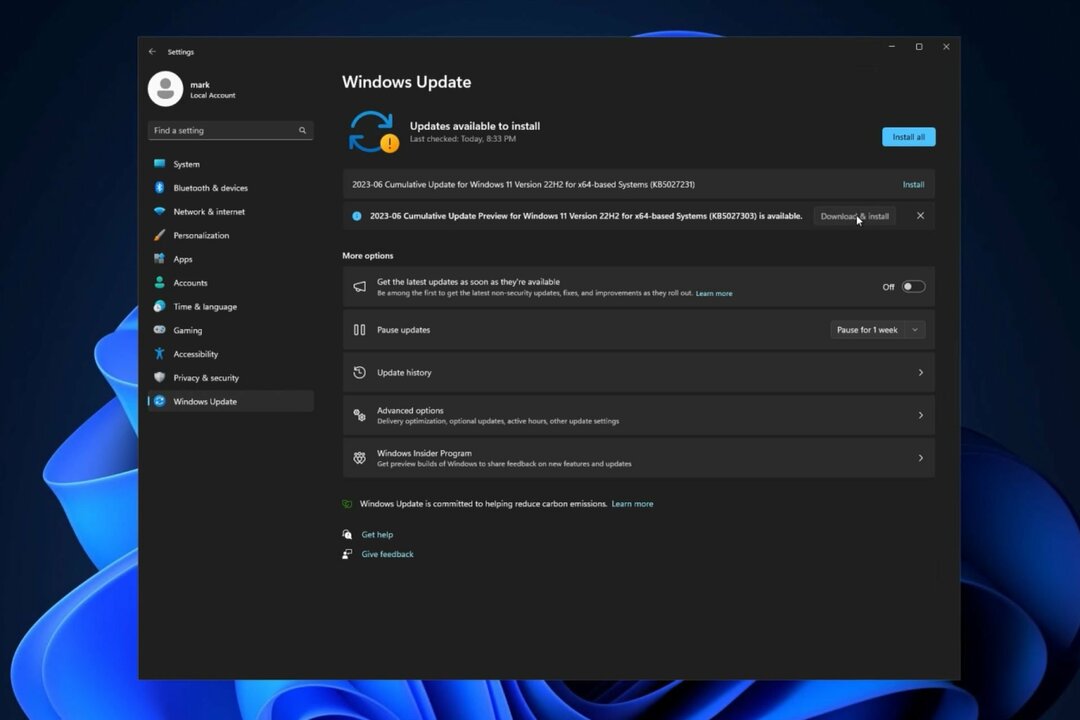
LKD lahko uporabite za zbiranje podatkov za odpravljanje težav, medtem ko operacijski sistem še naprej deluje. To skrajša čas nedelovanja, ko morate raziskati neodziven program ali resne napake.
Tukaj je celoten seznam funkcij, sprememb in izboljšav, ki prihajajo v KB5028185
Poudarki
- Ta posodobitev obravnava varnostne težave za vaš operacijski sistem Windows.
- Novo!Ta posodobitev razširja uvedbo oznake za obvestila za Microsoftove račune v meniju Start. Microsoftov račun je tisto, kar povezuje Windows z vašimi Microsoftovimi aplikacijami. Račun varnostno kopira vse vaše podatke in vam pomaga upravljati naročnine. Dodate lahko tudi dodatne varnostne korake, da preprečite, da bi ostali brez dostopa do računa. Ta funkcija vam omogoča hiter dostop do pomembnih obvestil, povezanih z računom.
- Novo!Ta posodobitev izboljšuje skupno rabo lokalne datoteke v File Explorerju s stiki Microsoft Outlook. Zdaj imate možnost, da datoteko hitro pošljete sebi po e-pošti. Poleg tega je boljše nalaganje stikov iz Outlooka. Ta funkcija ni na voljo za datoteke, shranjene v mapah Microsoft OneDrive. OneDrive ima lastno funkcijo skupne rabe.
-
Novo!Ta posodobitev doda podnapise v živo za naslednje jezike:
- kitajščina (poenostavljena in tradicionalna)
- francoščina (Francija, Kanada)
- nemški
- italijanščina
- japonska
- portugalščina (Brazilija, Portugalska)
- španski
- danščina
- Angleščina (Irska, druga angleška narečja)
- Korejščina Če želite vklopiti podnapise v živo, uporabite bližnjico na tipkovnici WIN + Ctrl + L. Uporabite lahko tudi pojavni meni dostopnosti hitrih nastavitev. Ko ga prvič vklopite, vas bo Windows pozval, da prenesete potrebno podporo za prepoznavanje govora. Podpora za prepoznavanje govora morda ni na voljo v vašem želenem jeziku ali pa boste morda želeli podporo v drugih jezikih. Podporo za prepoznavanje govora lahko prenesete s nastavitve > Čas in jezik > Jezik in regija. Če želite izvedeti več, glejte Za boljše razumevanje zvoka uporabite podnapise v živo.
- Novo!Ta posodobitev preoblikuje stran s pomočjo za ukaze glasovnega dostopa v aplikaciji. Vsak ukaz ima zdaj opis in primere njegovih različic. Iskalna vrstica omogoča hitro iskanje ukazov. Nove kategorije nudijo nadaljnje smernice. Do strani s pomočjo za ukaze lahko dostopate v vrstici za glasovni dostop pomoč > Oglejte si vse ukaze ali uporabite ukaz za glasovni dostop "kaj lahko rečem?" Upoštevajte, da stran s pomočjo morda ne vključuje vseh ukazov. Poleg tega so lahko dodatne informacije netočne. To nameravamo posodobiti v prihodnosti. Za seznam vseh ukazov za glasovni dostop glejte Uporabite glasovni dostop za upravljanje računalnika in besedila avtorja z glasom.
-
Novo!Ta posodobitev dodaja podporo za ukaze glasovnega dostopa za naslednja angleška narečja:
- angleščina (Združeno kraljestvo)
- angleščina (Indija)
- angleščina (Nova Zelandija)
- angleščina (Kanada)
- Angleščina (Avstralija) Ko prvič vklopite glasovni dostop, vas bo Windows pozval, da prenesete govorni model. Morda ne boste našli govornega modela, ki bi ustrezal vašemu prikaznemu jeziku. Še vedno lahko uporabljate glasovni dostop v angleščini (ZDA). Vedno lahko izberete drug jezik nastavitve > Jezik na vrstici za glasovni dostop.
- Novo!Ta posodobitev dodaja nove ukaze za glasovni dostop za izbiro besedila in urejanje. Nekaj primerov je v tabeli.Storiti to to izberite obseg besedila v polju z besedilom »Izberite od [besedilo 1] do [besedilo 2]«, npr. »Izberite med morate imeti glasovni dostop« Izbrišite celotno besedilo v besedilu polje»Izbriši vse«Uporabi krepko, podčrtano ali poševno oblikovanje za izbrano besedilo ali zadnje narekovano besedilo»Krepko to«, »Podčrtaj to«, »Poševno to"
- Novo!Ta posodobitev doda ikono stanja VPN, majhen ščit, v sistemski pladenj. Prikaže se, ko ste povezani z priznan profil VPN. Ikona VPN bo prekrita s poudarjeno barvo vašega sistema nad aktivno omrežno povezavo.
- Novo!Zdaj lahko izberete prikaz sekund v uri na sistemski vrstici. Če želite to vklopiti, pojdite v razdelek Obnašanje opravilne vrstice v nastavitve > Personalizacija > Opravilna vrstica. Prav tako lahko z desno miškino tipko kliknete opravilno vrstico, da hitro pridete do nastavitev opravilne vrstice.
- Novo!Ta posodobitev ponuja gumb za kopiranje, s katerim lahko hitro kopirate kode za dvofaktorsko preverjanje pristnosti (2FA). To so obvestila, ki jih prejmete iz aplikacij, nameščenih v vašem računalniku, ali iz telefonov, povezanih z vašim računalnikom. Upoštevajte, da ta funkcija deluje samo za angleščino.
- Novo!Ta posodobitev doda bližnjične tipke za dostop do kontekstnega menija File Explorerja. Tipka za dostop je bližnjica z enim pritiskom na tipko. Uporabite ga lahko za hiter zagon ukaza v kontekstnem meniju s tipkovnico. Vsaka tipka za dostop ustreza črki v prikaznem imenu menijske postavke. Če želite to preizkusiti, lahko kliknete datoteko v File Explorerju in pritisnete menijsko tipko na vaši tipkovnici.
-
Novo!Ta posodobitev dodaja način kioska za več aplikacij, ki je funkcija zaklepanja. Če ste skrbnik, lahko določite aplikacije, ki se lahko izvajajo v napravi. Druge aplikacije se ne bodo zagnale. Določene funkcije lahko tudi blokirate. Konfigurirate lahko različne vrste dostopa in aplikacije, ki se izvajajo za različne uporabnike v eni napravi. Način kioska z več aplikacijami je idealen za scenarije, v katerih več ljudi uporablja isto napravo. Nekateri primeri so prvi delavci, trgovina na drobno, izobraževanje in opravljanje testov. Nekatere prilagoditve zaklepanja vključujejo:
- Omejite dostop do nastavitev, razen nekaterih strani, kot sta Wi-Fi in svetlost zaslona
- Prikaži samo aplikacije, ki so dovoljene v meniju Start
- Blokirajte nekatere zdravice in pojavna okna. Trenutno lahko omogočite način kioska za več aplikacij z uporabo PowerShell in WMI Bridge. Če želite izvedeti več, glejte Nastavite kiosk z več aplikacijami v sistemu Windows 11 in AssignedAccess CSP. Kmalu bo na voljo podpora za Microsoft Intune, upravljanje mobilnih naprav (MDM) in konfiguracijo paketa za oskrbo.
-
Novo!Ta posodobitev nadomešča nastavitve za Pokažite tipkovnico na dotik, ko tipkovnica ni priključena. Ti se nahajajo na nastavitve > Čas in jezik > Tipkanje > Tipkovnica na dotik. Nov spustni meni ponuja tri možnosti za nadzor, ali naj se z dotikom kontrolnika za urejanje odpre tipkovnica na dotik. Možnosti so:
- Nikoli. To onemogoči tipkovnico na dotik, tudi če ni priključena nobena strojna tipkovnica.
- Ko tipkovnica ni priključena. To prikazuje tipkovnico na dotik samo, če napravo uporabljate kot tablico brez strojne tipkovnice.
- Nenehno. To prikazuje tipkovnico na dotik, tudi ko je priključena strojna tipkovnica.
- Novo!Ta posodobitev omogoča Prilagodljiv nadzor svetlosti vsebine (CABC) za delovanje na prenosnih računalnikih in napravah 2 v 1. Ta funkcija zatemni ali posvetli področja zaslona glede na vsebino. Poskuša najti ravnotežje med varčevanjem z baterijo in zagotavljanjem dobre vizualne izkušnje. Nastavitev funkcije lahko prilagodite iz nastavitve > Sistem > Zaslon > Svetlost in barva. Spustni meni ponuja tri možnosti: Izklopljeno, Vedno in Samo na baterijo. Za naprave, ki se napajajo z baterijo, je privzeta nastavitev Samo na baterijo. Ker mora proizvajalec naprave omogočiti CABC, funkcija morda ni na vseh prenosnikih ali napravah 2-v-1.
-
Novo!Ta posodobitev doda stran z nastavitvami vozlišč in naprav USB4. Najdete ga na Nastavitve> Bluetooth in naprave > USB > USB4 vozlišča in naprave. Ta nova stran ponuja informacije o sistemskih zmožnostih USB4 in priključenih zunanjih napravah v sistemu, ki podpira USB4. Te informacije so v pomoč pri odpravljanju težav, ko potrebujete podporo proizvajalca ali skrbnika sistema. Nekatere funkcije vključujejo:
- Ogledate si lahko drevo povezanih vozlišč in naprav USB4.
- Podrobnosti lahko kopirate v odložišče, da jih daste v skupno rabo. Če vaš sistem ne podpira USB4 z Microsoftovim upraviteljem povezav USB4, ta stran ne bo prikazana. Na sistemih, ki podpirajo USB4, boste videli Gostiteljski usmerjevalnik USB4 v upravitelju naprav.
- Novo!Ta posodobitev dodaja nastavitev zasebnosti senzorja prisotnosti nastavitve > Zasebnost in varnost > Zaznavanje prisotnosti. Če imate napravo z združljivimi senzorji prisotnosti, lahko zdaj izberete aplikacije, ki lahko dostopajo do teh senzorjev. Izberete lahko tudi aplikacije, ki nimajo dostopa. Microsoft ne zbira slik ali metapodatkov. Strojna oprema naprave obdeluje vaše podatke lokalno, da poveča zasebnost.
- Novo!Ta posodobitev izboljša učinkovitost iskanja v nastavitvah.
- Novo!Ta posodobitev spremeni privzeto delovanje tipke za tiskanje zaslona (prt scr). S pritiskom tipke za tiskanje zaslona se privzeto odpre orodje za izrezovanje. To nastavitev lahko izklopite iz nastavitve > Dostopnost > Tipkovnica. Če ste to nastavitev že spremenili, bo Windows ohranil vašo nastavitev.
- Novo!Ta posodobitev uvaja omejitev 20 najnovejših zavihkov v nastavitve > Večopravilnost. To vpliva na število zavihkov, ki se prikažejo, ko uporabljate ALT + TAB in Snap Assist.
- Novo!Ta posodobitev izboljšuje predlog v oblaku in integriran predlog za iskanje. To vam pomaga pri preprostem vnašanju priljubljenih besed v poenostavljeni kitajščini z urejevalnikom vnosnih metod (IME). Predlog v oblaku doda najbolj ustrezno besedo iz Microsoft Bing v okno kandidata za IME. Integrirani iskalni predlog vam daje dodatne predloge, ki so podobni tistim, ki jih vidite na iskalni strani Bing. Predlog lahko vstavite kot besedilo ali ga poiščete neposredno v Bingu. Če želite vklopiti te funkcije, izberite gumb s škarnico v zgornjem desnem kotu okna kandidata za IME. Nato izberite Vklopiti gumb.
- Novo! Ta posodobitev izboljša delovanje vašega računalnika, ko uporabljate miško, ki ima visoko stopnjo poročanja za igranje iger. Če želite izvedeti več, glejte »Zmanjšano zatikanje pri igrah z miškami z visoko stopnjo poročanja« v Zagotavljanje čudovite zmogljivosti za več kot eno milijardo uporabnikov po vsem svetu.
- Ta posodobitev obravnava težavo, ki vpliva na zaslonsko tipkovnico. Težava preprečuje, da bi se odprl, potem ko zaklenete stroj.
- Ta posodobitev obravnava težavo, ki lahko vpliva na vaš računalnik, ko igrate igro. Lahko se pojavijo napake zaznavanja in obnovitve časovne omejitve (TDR).
- Ta posodobitev obravnava težavo, ki vpliva na nekatere aplikacije. V nekaterih primerih se video utripa.
- Ta posodobitev obravnava težavo, ki vpliva na File Explorer (explorer.exe). Neha delovati.
- Ta posodobitev obravnava težavo, ki vpliva na nekatere slušalke. Nehajo pretakati glasbo.
- Ta posodobitev obravnava težavo, ki vpliva na razdelek Priporočeno v meniju Start. Ko z desno miškino tipko kliknete lokalno datoteko, se ta ne obnaša po pričakovanjih.
Kaj menite o teh funkcijah Patch Tuesday? Sporočite nam v spodnjem oddelku za komentarje.